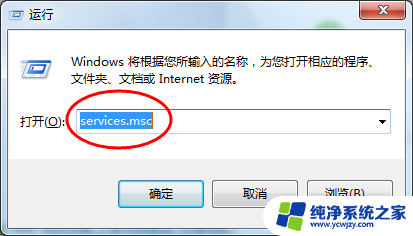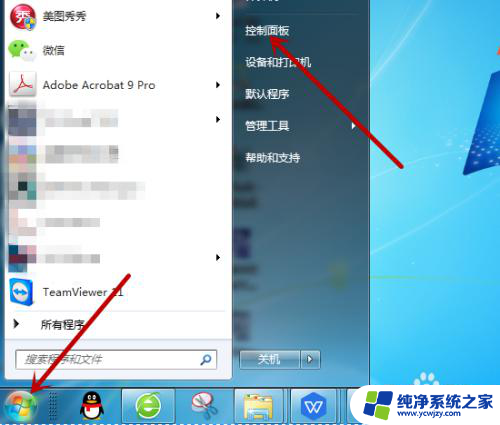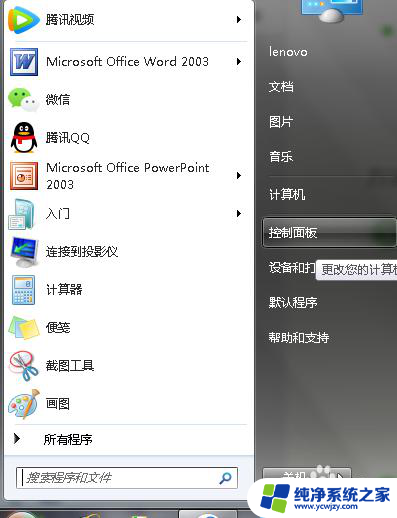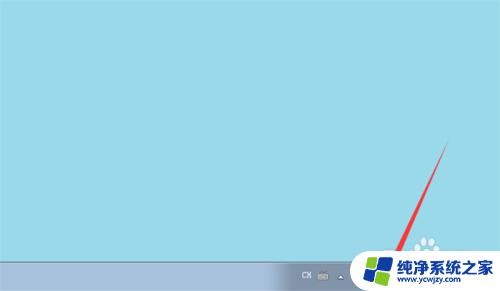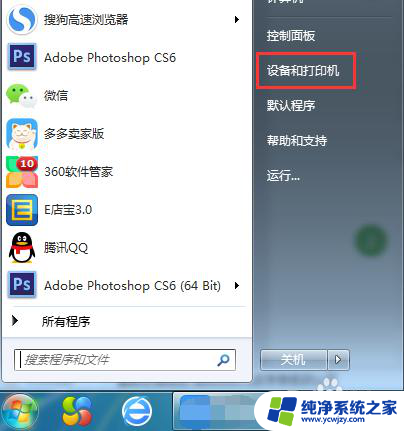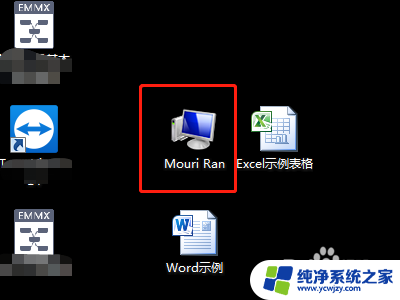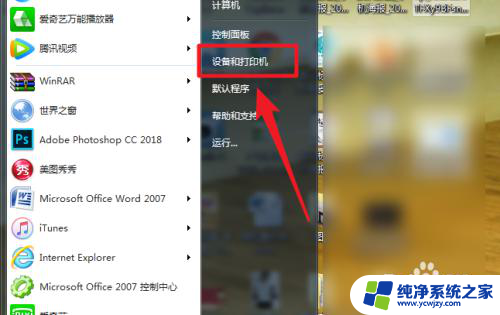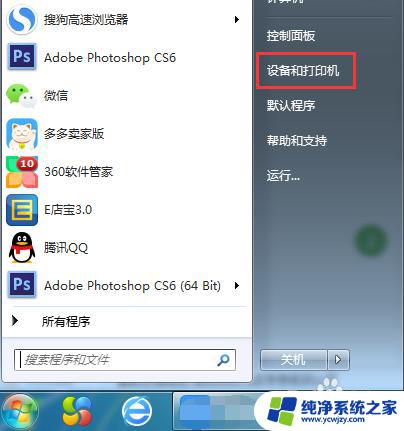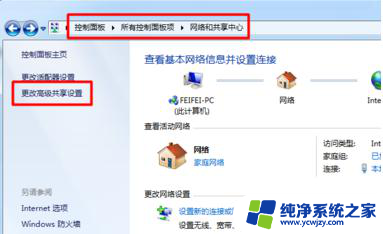电脑怎么添加无线打印机设备
在现代社会中电脑已经成为我们生活和工作中不可或缺的工具,如何将无线打印机与电脑连接成为了许多人关注的问题。添加无线打印机的过程并不复杂,只需按照一定的步骤进行操作即可轻松完成。接下来我们将为大家介绍电脑如何添加无线打印机的详细教程,让您在使用打印机时更加便捷和高效。愿这篇文章能够帮助到您解决添加无线打印机的疑惑。
步骤如下:
1.一般情况下,打印机在装机时会先连接局域网内的其中一天电脑进行装机。并将其加入至局域网内。第一步,打开“开始”菜单,进入“控制面板”。
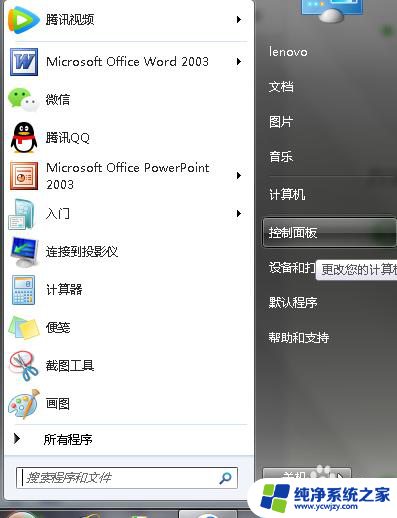
2.第二部,点击“控制面板”内的“查看设备和打印机”。
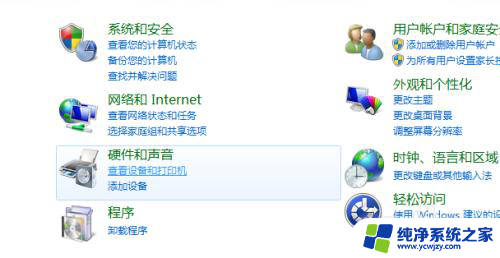
3.第三部,右键点击空白处。然后选择“添加打印机”,这个会有两种选择,如图选择添加无线打印机

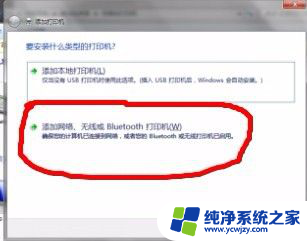
4.若搜索到了你要连接的打印机,点击下一步直到结束即可。
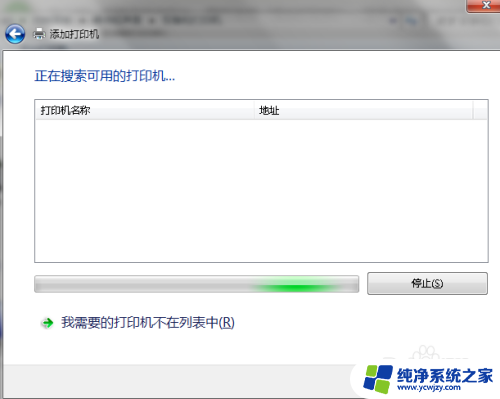
5.当然,因为电脑原因。没能搜索到你要连接的打印机,你可以到我的电脑-网络,寻找局域网内的其他电脑。找到设置连接打印机的电脑,双击打开后连接里面的打印机即可。
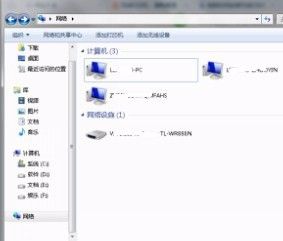
6.连接后,你就可以通过一、二步,进入我的设备和打印机查看了,并可以将他设为默认打印机。
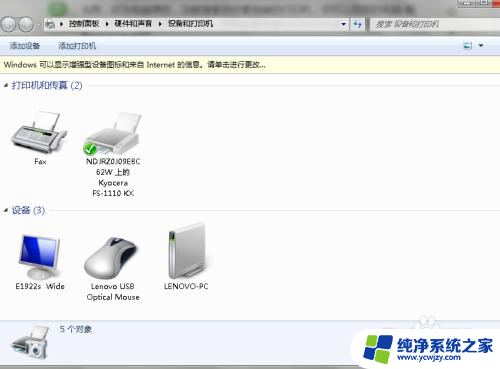
以上就是电脑如何添加无线打印机设备的全部内容,如果你遇到这种情况,可以尝试根据以上方法解决,希望这对你有所帮助。